Soli pa solim ceļvedis Kā lejupielādēt fotogrāfijas no iCloud uz iPhone 6
Viena no lielajām iespējām, ko Apple slavē savas ierīcesfor ir pieejamība dažādās ierīcēs. Tas nozīmē, ka, ja jums ir Mac, iPhone un iPad, visās trīs ierīcēs varat izmantot to pašu lietojumprogrammu. Un jūsu dati ir pieejami visās trīs ierīcēs. Tas viss ir iespējams, pateicoties iCloud. Tomēr iCloud ir savi ierobežojumi, un ik pa laikam jūs vēlaties lejupielādēt fotoattēlus no iCloud uz iPhone 6.
- 1. daļa: Kā tieši lejupielādēt fotoattēlus no iCloud uz iPhone 6
- 2. daļa: Vai ir alternatīva iCloud dublēšanas programmatūra?
1. daļa: Kā tieši lejupielādēt fotoattēlus no iCloud uz iPhone 6
iCloud piedāvā ierobežotu krātuves daudzumu visiemdatu veidi. Tas ir atkarīgs no plāna, par kuru jūs maksājat. Bet tas sākas ar 5GB. Ar to, ko mēs visi zinām, nepietiek. Viens no veidiem, kā samazināt iCloud saglabāto datu daudzumu, ir iemācīties lejupielādēt fotoattēlus no iCloud uz iPhone 6. Tas saglabās fotoattēlus jūsu iPhone un atbrīvos vietu jūsu iCloud kontā. Kā to izdarīt? Šeit ir soli pa solim.
1. iPhone ierīcē atveriet izvēlni Iestatījumi. 6. Atrodiet lietojumprogrammas ikonu un piesitiet, lai atvērtu

2. Atrodiet savu vārdu, kas ir norādīts izvēlnes Iestatījumi augšpusē kopā ar Apple ID. Pieskarieties tam, un tā atvērs Apple ID izvēlni. Apple ID izvēlnē atrodiet un pieskarieties iCloud, kurai ir mākoņa simbols. Ar šo darbību tiks atvērti iCloud glabāšanas un sinhronizācijas iestatījumi.

3. Sadaļā “Lietotnes, izmantojot iCloud” pieskarieties Fotoattēli. Aktivizējiet fotoattēlus, lai izmantotu iCloud.

4. Bīdiet, lai iespējotu iCloud fotoattēlu bibliotēku. Tas ļaus automātiski lejupielādēt un saglabāt visus jūsu fotoattēlus vietnē iCloud iPhone 6.

5. Atlasiet opciju “Lejupielādēt un saglabāt oriģinālus”, lai lejupielādētu visus fotoattēlus un saglabātu tos lietojumprogrammā Fotoattēli. Pēc tam jūs varat piekļūt saviem fotoattēliem no iCloud, pat atrodoties bezsaistē. Ja izvēlaties opciju "optimizēt iPhone krātuvi", vecāki fotoattēli tiks izdzēsti, lai būtu vietas jaunām iCloud lejupielādēm.

2. daļa: Vai ir alternatīva iCloud dublēšanas programmatūra?
IPhone 6 komplektācijā ietilpst iekšējā atmiņasākot no 16 GB. Lielākajai daļai redzēto iPhone 6 ierīču ir 16 GB atmiņas krātuves. Tālrunim ir arī 32 GB vai 64 GB atmiņas krātuve, taču tie bija pārāk dārgi laikā, kad iPhone 6 ienāca tirgū. Tāpēc lielākajai daļai cilvēku ir 16 GB. Tas padara fotoattēlu lejupielādi no iCloud sarežģītu, jo jūs varētu zaudēt visu savu iPhone krātuvi. Un iCloud arī nepiedāvā daudz bezmaksas krātuves. Tātad, ko jūs varat darīt?
Nu, ņemot vērā to, ka Apple atļauj trešajām personāmprogrammatūru, mēs ļoti iesakām to izmantot. Ir vairākas lietotnes, kas var palīdzēt pārvaldīt datus un krātuvi savā iPhone. Viena no šādām lietojumprogrammām ir iCareFone. Papildus tam, ka ļauj pārvaldīt programmatūru, https://www.tenorshare.com/products/icarefone.html attīra un paātrina jūsu iPhone, izmantojot metodes, kas atdalītas 6 dažādos rīkos. Lietotne būtībā ir veids, kā vienkāršāk un vieglāk pārvaldīt savus iOS datus. Mūsdienās datu pārvaldīšana nav viegls uzdevums, jo īpaši tāpēc, ka Apple tam ir stingri ierobežojumi. Bet, izmantojot iCareFone, jūs varat kontrolēt svarīgos datus, pateicoties tā unikālajām funkcijām. Tie ir šie:
- Pārsūtiet failus uz ierīcēm bez ierobežojumiem, izmantojot to pašu Apple ID prasību. Svarīgus failus var pārsūtīt uz iPhone, iPad un iPod vai eksportēt uz Mac un PC tikai ar vienu klikšķi.
- Pārsūtiet multivides failus starp iOS ierīcēm un iTunes.
- Pievienojiet vai izdzēsiet sērijveida failus, tostarp https://www.tenorshare.com/ios-file-transfer/how-to-delete-duplicate-contacts-on-iphone.html, grāmatas un grāmatzīmes.
- Izveidojiet grāmatzīmju mapes un jaunus atskaņošanas sarakstus.
- Automātiski noņemiet dublikātus failu pārsūtīšanas laikā.
- Apvienojiet to pašu kontaktinformāciju savā iPhone.
- https://www.tenorshare.com/iphone-backup/how-to-backup-iphone-xs.html jūsu ierīcēm bez ierobežojumiem.
- Vienkāršas darbības, jo iCareFone lietotne ir vienkāršāka un intuitīvāka nekā iCloud un iTunes.
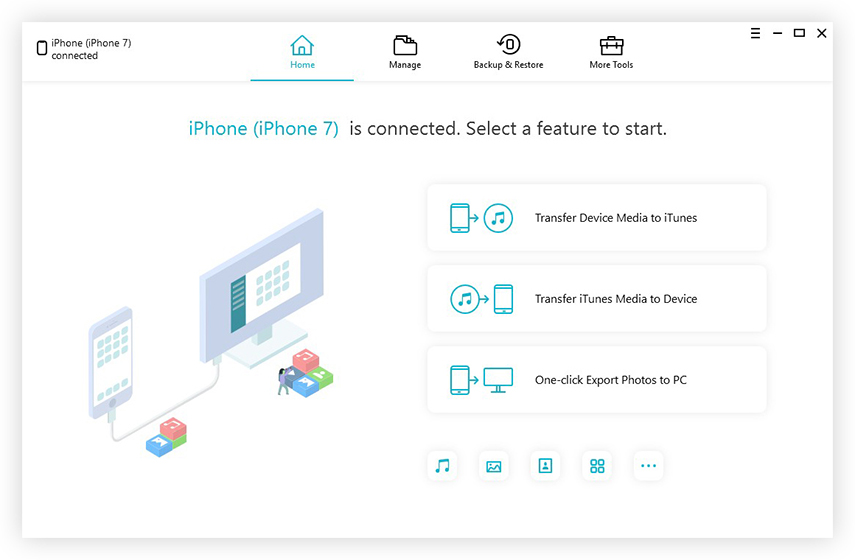


![[iOS 12 Supported] Kā noņemt fotogrāfijas, videoklipus, WhatsApp ziņojumus, kontaktus no iCloud ar iCloud Extractor Mac](/images/iphone-data/ios-12-supportedhow-to-extract-photos-videos-whatsapp-messages-contacts-from-icloud-with-icloud-extractor-m.jpg)

![[Guide] Kā piekļūt iCloud fotogrāfijas uz datora](/images/icloud/guidehow-to-access-icloud-photos-on-pc.jpg)




